以下是三种彻底解决 Windows 10 的 CMD 中运行 python 命令弹出应用商店问题的方法
方法一:调整环境变量优先级-或者直接删除微软应用商店的环境变量 %USERPROFILE%\AppData\Local\Microsoft\WindowsApp
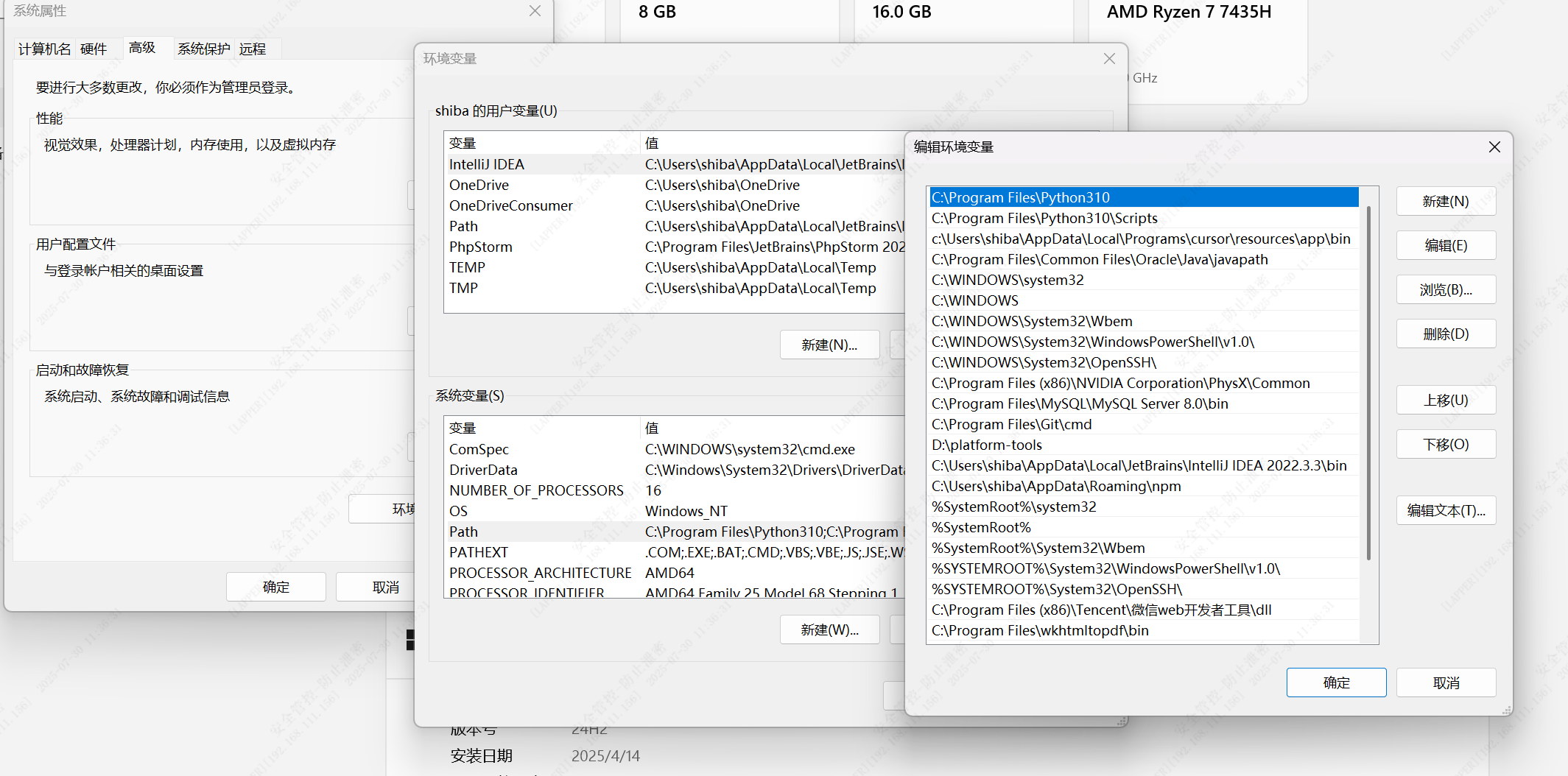
-
操作步骤
- 打开系统环境变量设置(右键「此电脑」→「属性」→「高级系统设置」→「环境变量」)。
- 在
Path变量中,将 Python 的安装路径(如C:\Python39和C:\Python39\Scripts)上移 至%USERPROFILE%\AppData\Local\Microsoft\WindowsApps的上方,确保系统优先调用本地 Python 而非应用商店别名。 - 重启 CMD 或 PowerShell 测试
python --version。
-
适用场景
- 适用于环境变量中存在多个 Python 路径或 WindowsApps 路径干扰的情况。
方法二:禁用应用执行别名
-
操作步骤
- 按下
Win + S,搜索并打开「管理应用执行别名」。 - 关闭
python.exe和python3.exe对应的开关,阻止系统将命令重定向到应用商店。 - 若问题仍存在,可尝试直接删除
Path中的WindowsApps路径(但需注意系统可能自动恢复)。
- 按下
-
适用场景
- 适用于 Windows 10/11 默认启用应用别名的情况,无需修改环境变量顺序。
方法三:修改文件夹权限【最管用的】
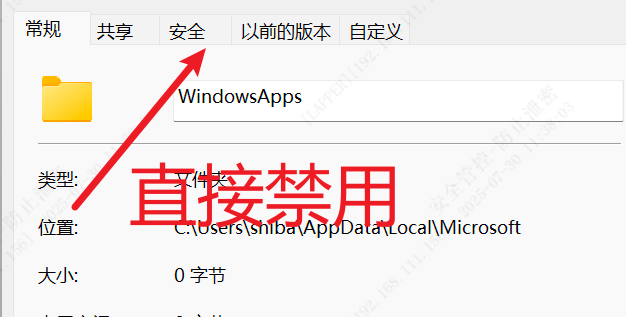
-
操作步骤
- 定位到
WindowsApps文件夹(通常位于%USERPROFILE%\AppData\Local\Microsoft\WindowsApps)。 - 右键文件夹→「属性」→「安全」→「编辑」,将所有用户的权限设置为「拒绝」,阻止系统调用该目录下的
python.exe[citation:用户原文]。 - 重启 CMD 验证。
- 定位到
-
注意事项
- 此方法可能影响其他应用商店应用,且需谨慎操作(权限错误可能导致系统异常)[citation:用户原文]。
注意:要保证环境变量正常 每次操作完及时调整
补充建议
- 验证安装 :直接运行绝对路径(如
C:\Python39\python.exe --version)确认 Python 是否正常。 - 多版本管理 :推荐使用
pyenv-win或虚拟环境避免路径冲突。 - 注册表修复(高级用户) :若问题持续,可检查注册表中
.py文件关联是否正确指向本地 Python。
遇到的bug记录下来 帮助有缘人 有用记得一键三连 点赞关注多交流